Rumah >Tutorial sistem >Siri Windows >Bagaimana untuk memaparkan akhiran fail dalam Win11? (Cara membuat nama akhiran fail paparan Win11)
Bagaimana untuk memaparkan akhiran fail dalam Win11? (Cara membuat nama akhiran fail paparan Win11)
- WBOYWBOYWBOYWBOYWBOYWBOYWBOYWBOYWBOYWBOYWBOYWBOYWBke hadapan
- 2024-02-13 21:09:071012semak imbas
Bagaimana untuk memaparkan nama sambungan fail dalam Win11? Ini adalah isu yang dihadapi ramai pengguna selepas menaik taraf kepada Windows 11. Dalam Windows 11, sambungan fail disembunyikan secara lalai, yang mungkin menyebabkan kekeliruan kepada pengguna. Nasib baik, anda boleh membuat sambungan fail paparan Win11 melalui tetapan mudah. Di bawah adalah beberapa kaedah yang disediakan oleh editor PHP Yuzai untuk membantu anda menyelesaikan masalah ini dengan mudah.
Cara untuk memaparkan sambungan fail dalam Win11:
Kaedah 1:
1 Klik dua kali "PC ini" pada desktop dan klik tab "Lihat" dalam bar alat di bahagian atas halaman.
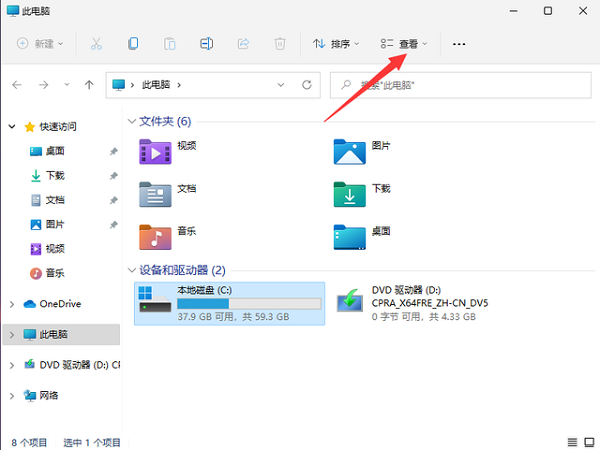
2 Kemudian pilih "Sambungan Fail" dalam pilihan "Paparan" dalam menu lungsur dan semaknya.
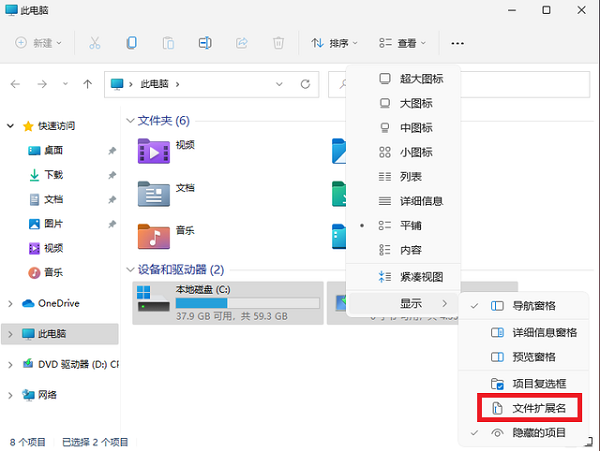
Kaedah 2:
1 Klik butang carian dalam bar tugas dan masukkan "Folder Explorer Options" dalam kotak carian untuk membukanya.
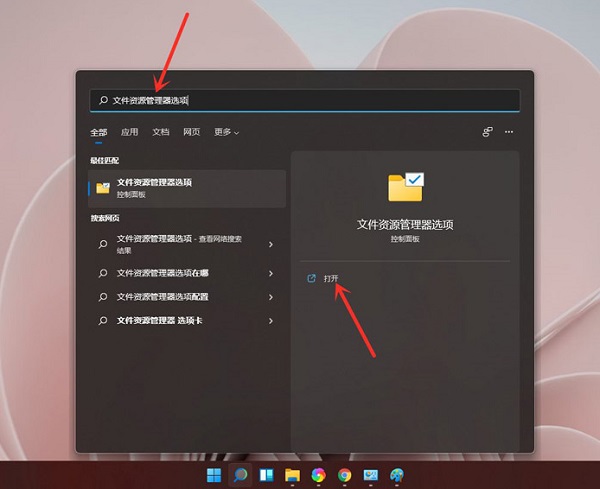
2 Dalam tetingkap, klik tab "Lihat" di bahagian atas, cari "Sembunyikan sambungan untuk jenis fail yang diketahui" dan semaknya, klik OK untuk menyimpan.
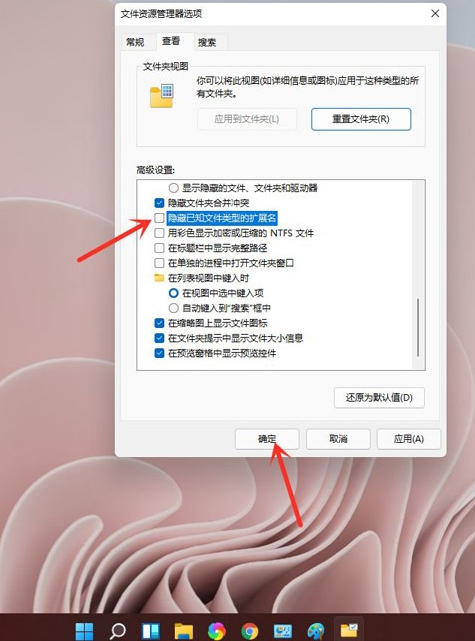
Atas ialah kandungan terperinci Bagaimana untuk memaparkan akhiran fail dalam Win11? (Cara membuat nama akhiran fail paparan Win11). Untuk maklumat lanjut, sila ikut artikel berkaitan lain di laman web China PHP!

